pdf合并后怎么自动生成目录
其实,关于pdf合并后怎么自动生成目录这个问题的解决方案非常简单,像万兴PDF,在合并PDF文件时,就可以选择自动生成目录的功能,随后在文件的页面中,就可以轻松的查看PDF的目录,操作也是非常简单便捷的。下面我们就来详细了解下。
为何PDF合并后要生成目录
当我们将多个相关的PDF文件合并之后,PDF文件中的内容是非常全面却繁多的,很难直接找到你想要的内容,而这种情况下,将其生成目录的 形式,在查找PDF文件中的内容时,只需要在目录中点击所需要的内容,系统就会自动跳转到目标为止,极大提升了数据的查阅需求。
万兴PDF合并PDF文件后生成目录的教程
使用万兴PDF合并PDF文件并让其自动生成目录的方法有两种,一种是在合并的时候,直接生成目录,而另外一种是合并完成后,使用“自动生成书签”的功能来生成目录,下面就详细讲解下。
方法一:合并文件时生成目录
1.由于万兴PDF是一款软件,因此在使用时,我们需要先对其进行下载,直接前往官方网站即可下载安装。
2.安装成功后,打开万兴PDF软件,在默认界面中点击“合并PDF”的选项即可。
3.在新的页面中,点击“添加文件”的选项后,就可以将需要进行合并的PDF文件添加到软件中了。
4.这个时候,我们在页面的右侧,就可以看到“从书签生成新目录”的选项,这里需要打钩选择。
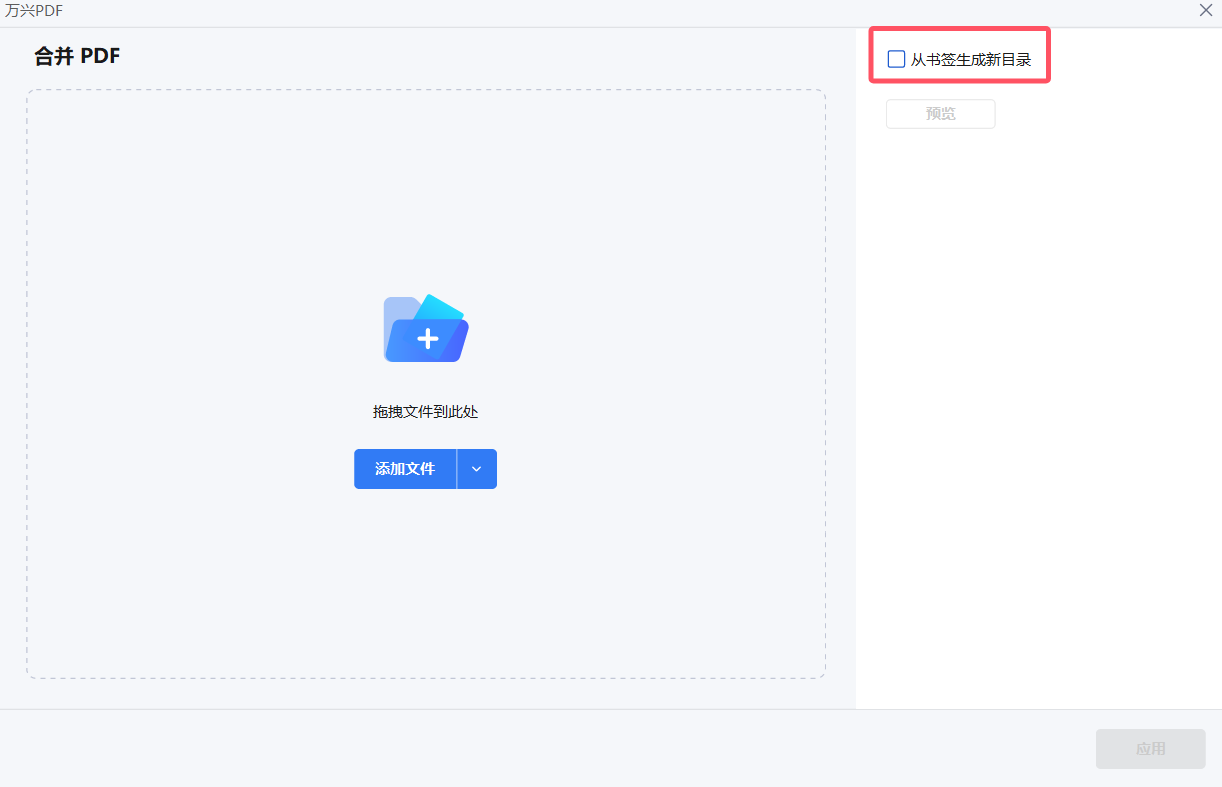
5.设置完成后,直接点击下方的“应用”按钮,系统就会自动将其合并成新的PDF文件,并在软件中显示。
6.这时,你就可以在PDF文件中查看生成的目录了。
方法二:使用“自动生成书签”的功能生成目录
1.同样需要我们使用万兴PDF打开已经合并成功的PDF文件,在页面上方的菜单栏中,点击“视图”的功能。
2.随后在下方菜单中点击“自动生成书签”,在页面左侧就可以查看PDF文件的书签了。
3.在书签的页面中,点击“三”的标志,下拉菜单中找到“从书签创建目录”页面。
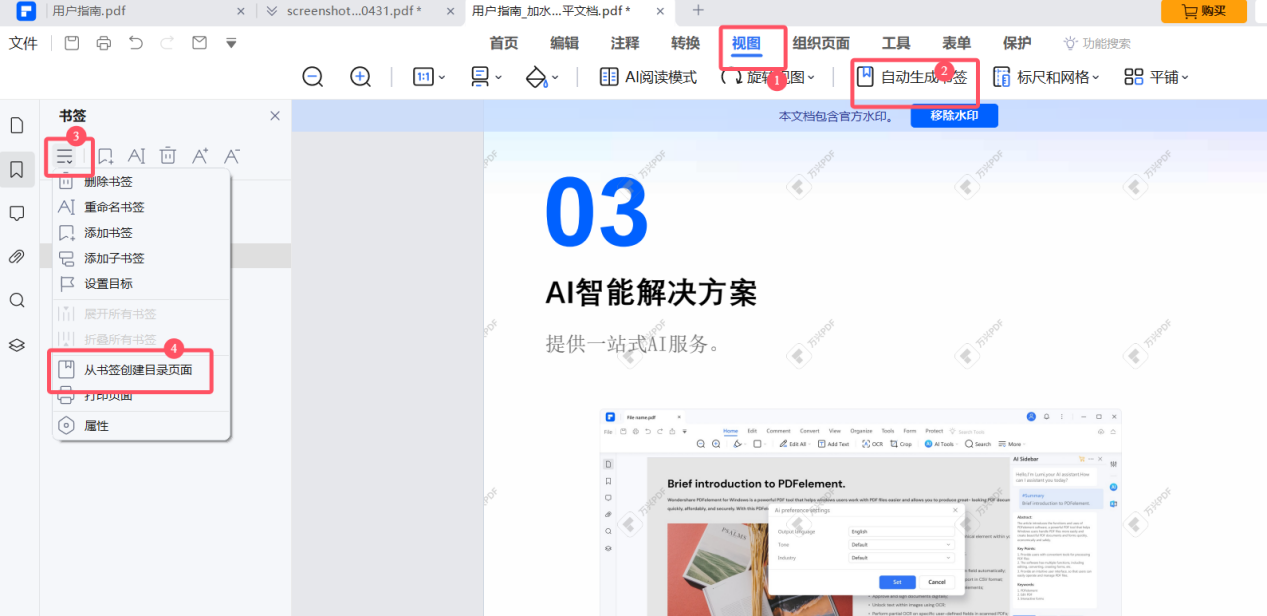
4.系统就会自动在PDF文件的首页生成目录的页面。
pdf合并后怎么生成标签
通常情况下,当你使用万兴PDF合并PDF文件之后,会自动生成新的PDF文件,而这时,只需要点击菜单栏中的“视图”工具,随后依次点击“自动生成书签”的功能后,系统就会为PDF文件生成书签了。你也可以随时在页面左侧的导航面板中查看书签。
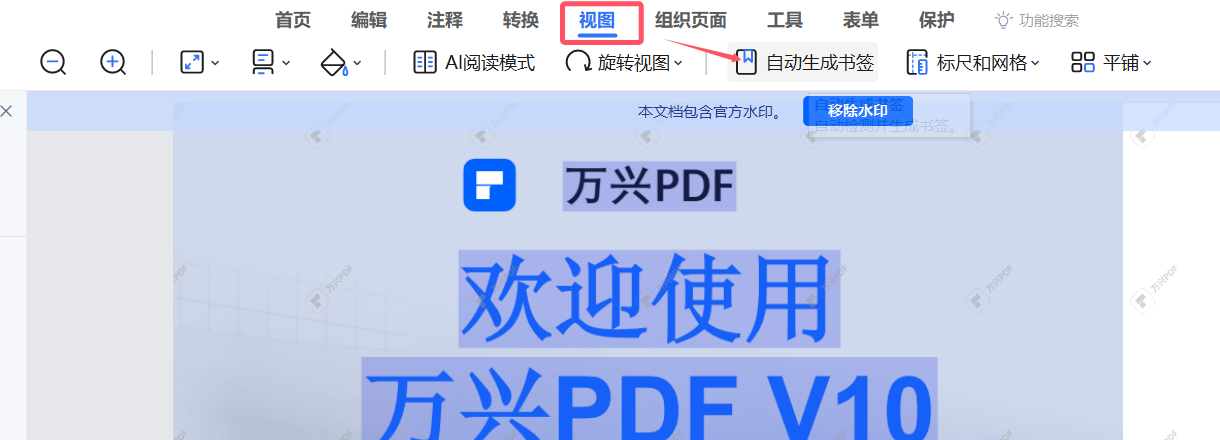
总体来讲,无论是PDF合并和生成书签,还是目录,万兴PDF都可以轻松做到。只需要下载万兴PDF之后,根据以上的操作步骤操作即可。通过生成目录,也可以让我们更加便捷的查看PDF文件中的内容。


